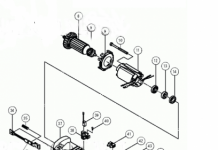Podrobně: Oprava hp laserjet 1020 svépomocí od skutečného čaroděje pro web my.housecope.com.
Demontáž těchto tiskáren začíná odšroubováním šroubů na zadní straně tiskárny.
Poté jsou odstraněny boční kryty 1, které jsou upevněny západkami zespodu a shora. Kryt zahákneme zezadu, poté uvolníme spodní a horní západku plochým šroubovákem a boční kryt sejmeme pohybem do stran a dopředu.
Poté, co v lj 1022, můžete odstranit horní lištu posunutím doleva.
Poté vyjmeme zásobník 2, za zásobníkem odstraníme přední kryt 3, přičemž zvedneme západky v přední části.
Poté odšroubujeme 1-2 šrouby horního krytu, odcvakneme sponu a kryt sejmeme spolu se zadní kovovou stěnou.
Chcete-li kamna sejmout, musíte odšroubovat 4 šrouby upevňující sporák shora a odpojit vodiče.
Po rozebrání přistoupíme k opravě tiskárny.
Podrobná servisní příručka pro tiskárny HP LaserJet 1010,1012,1015,1020 vám pomůže při údržbě, opravách a správném provozu tiskárny. Podrobně jsou popsány detaily a sestavy tiskárny, jejich vlastnosti a princip činnosti. Poskytuje příklady čištění a mazání sestav HP LaserJet 1010,1012,1015,1020. Celý proces prací na údržbě a opravě tiskárny je znázorněn ve formě fotografií nebo schémat.
Přehledně je znázorněn diagram interakce uzlů tiskárny.
Demontáž a montáž tiskárny HP LaserJet 1010,1012,1015,1020 je podrobně prozkoumána, vše je názorně znázorněno ve formě fotografií.
Servisní příručka bude především užitečná pro zaměstnance servisních středisek údržby výpočetní techniky i pro běžné uživatele používající tyto modely tiskáren.
Pokud máte zájem natankovat do tiskárny HP LaserJet 1010,1012,1015,1020, pak tady můžete se dozvědět více.
| Video (kliknutím přehrajete). |
Jako doplněk k tomuto materiálu vám doporučujeme zhlédnout video o doplňování kazety HP Q2612, která se používá v tiskárnách HP 1010,1012,1015,1020.
Můžete si stáhnout Servisní příručku pro tiskárnu HP LaserJet 1010,1012,1015,1020 tady.
Master's Secret sdílí své úspěšné zkušenosti s opravou laserové tiskárny HP LaserJet 1010. Návod je vhodný pro tiskárny HP LJ řady 1000 - 1200. Příběh je jednoduchý, koupená použitá tiskárna (za 1000 rublů) fungovala rok a byla hloupě poškozena plechem s kancelářskou sponkou, ušpinila se a začala šustit - porušila tepelnou fólii. Poškození tepelné fólie lze snadno potvrdit instalací náhradní kazety. Kontaktovat servisní středisko znamenalo zaplatit opravu minimálně za cenu srovnatelnou s nákupem nové tiskárny. Také jsem podnítil hledání termofólie pro tiskárnu, prodejci nabídli ke koupi termofólii za nereálnou cenu až 1 500 rublů (její červená cena
100 rublů), plus triky prodejců při absenci tepelného maziva v opravné sadě a prodej této součásti na opravu, také řádově předražené.
Tepelný film byl vyhledán do měsíce a byl zakoupen za 300 rublů (2013) s tepelným mazivem. Oprava vyžaduje jednoduchý nástroj:
Schéma opravy se provádí krok za krokem v následujícím pořadí.
Krok: 1 Zkontrolujte neporušenost fólie a přítomnost teplovodivé pasty. Vytáhněte kazetu z tiskárny. Odpojte napájecí kabel.
Krok 1. Odpojte napájecí kabel
Krok 1. Vyjměte kazetu z tiskárny
Krok: 2 Přístupový kryt kazety je držen na místě tyčí. Dřík musí být oddělen od krytu zatlačením na vnitřní okraj plastového nýtu. Při odpojování nýt držte.
Krok: 3 Otočte tiskárnu zadním krytem směrem k sobě a pomocí křížového šroubováku vyjměte tři šrouby z kovového krytu, dva šrouby vlevo a jeden šroub vpravo. Viz foto.
Krok 3. Odšroubujte šroub na levé straně
Krok 3. Odšroubujte šrouby na pravé straně
Krok: 4 Odstraňte boční strany tiskárny. Stohy jsou drženy na místě plastovými sponami, které jsou umístěny nahoře, dole a vzadu. Nejpevněji drží víko bez tlačítek. Tajné západky jsou zobrazeny na fotografii.
Krok 4Západky na stěnu s knoflíky
Krok 4. Západky bez tlačítek
Krok: 5 Zvedněte přístupová dvířka kazety a vyjměte dva šrouby stroje. Odstraňte kryt.
Krok: 6 Pomocí plochého šroubováku vypáčte pravý spodní okraj kovového zadního krytu a sejměte jej.
Krok 6. Vypáčte kryt pomocí šroubováku
Krok: 7 Na straně napájecího konektoru je napájecí deska. Na horní straně desky jsou čtyři různé konektory, odpojte je. Konektor s bílými silnými dráty se rozpojí až po stisknutí západky viz foto. Dále je nutné odpojit červený vodič na zadním panelu. Stačí to vytáhnout. Pamatujte si, jak je upevněna předepjatá pružinou. Odstraňte dráty ze svorek organizéru.
Krok 7: Konektory napájecí desky
Krok 7. Západka pro čtvrtý konektor
Krok 7. Upevnění červeného drátu
Krok 7. Konektor červeného vodiče
Krok 7. Dráty jsou volné
Krok: 8 Tak jsme se dostali ke sporáku. Kamna jsou zajištěna třemi šrouby. Viz foto. Odšroubujeme šrouby. Při povolování šrouby držte.
Krok 8. První šroub, který zajišťuje kamna
Krok 8. Druhý šroub zajišťující kamna
Krok 8. Třetí šroub pro upevnění kamen
Krok: 9 Vezměte pravý okraj sporáku a vytáhněte jej.
Krok: 10 Odšroubujte dva šrouby zajišťující horní kryt kamen. Odstraňte kryt zatažením do strany.
Krok 10. První šroub krytu
Krok 10. Druhý šroub krytu
Krok 10. Kryt fixační jednotky je odstraněn
Krok: 11 Nyní vidíme zničení tepelného filmu. Pamatujte na polohu prken s kolíky a pákami! Na bocích sporáku jsou pružiny, pružiny zespodu odháčkujeme dlouhými kleštěmi. Odstraňujeme kovové lišty a plastové přítlačné páky na každé straně. Při sestavování je nezaměňujte!
Krok 11. Pružina zajišťující páku
Krok 11. Odstraňte každou pružinu
Krok: 12 Uvolníme bílé drátky ze svorek a vyjmeme buben s termofólií. Prostě to jde nahoru.
Krok 12. Vyjměte tepelný buben
Krok 12. Tepelný buben je odstraněn
Krok: 13 Vlastníma rukama sejmeme plastový hrot ze strany, kde z bubnu vycházejí tenké drátky. Víčko drží na západkách.
Krok: 14 Odstraňte poškozenou termofólii a otřete kovový povrch a termočlánek vlhkým hadříkem od starého tuku a nečistot.
Krok 14. Odstraňte tepelnou fólii
Krok: 15 Naneste na povrch kamen novou teplovodivou pastu. Opatrně nainstalujte termofólii. Konec válce by měl být připevněn k opačné plastové špičce. také pečlivě nainstalujte správný hrot. Je užitečné odstranit uniklou teplovodivou pastu.
Krok 15. Naneste teplovodivou pastu
Krok 15. Nasazení termofólie
Krok 15. Odstraňte přebytečnou teplovodivou pastu
Krok: 16 Montáž kamen v opačném pořadí. Správná poloha prken na fotografii.
Krok 16. Kryt je nainstalován
Krok: 17 Kamna postavíme na místo a připevníme třemi šrouby. Naplníme a připojíme všechny vodiče ke konektorům. Správně nainstalujte červený vodič.
Krok: 18 Nainstalujte zadní a horní kryt. Plastové praporky kamen při instalaci zvedneme nahoru. tak, aby zapadly do odpovídajících drážek v krytu.
Krok 19. Vytiskněte zkušební stránku
Krok: 19 Po sestavení tiskárny zkontrolujte nepřítomnost nepotřebných dílů. Připojíme napájecí kabel. Zapneme tiskárnu. Nejprve dáme příkaz k podávání bez papíru a poté vytiskneme zkušební stránku, přičemž zelené tlačítko podržíme o něco déle. Na prvních několika stránkách se mohou na okrajích objevit mastné stopy. Práce probíhaly beze spěchu hodinu. Peníze ušetřené v takové práci budou odpovídat platu více než 100 000 rublů měsíčně.
Opravte si takové poruchy sami!
Sám jsem vyměnil desítky termofólií za hp-dosvědčuji-je to napsáno správně.
A jak ošidit laserovou tiskárnu xerox 3140 mám problém koupil jsem si do ní cartridge došel mi inkoust a začal sypat nový prášek a pak píše že prý není cartridge a přestala tisknout červená dioda a je to / Jak mu neříct, aby podváděl?
Článek popisuje způsob demontáže tiskáren "HP LaserJet 1018/102", některé funkce preventivní údržby zařízení, výměnu jednotek a dílů.
Varování. Autor nenese odpovědnost za případné negativní důsledky při provádění oprav nebo provádění údržbářských prací, takže pokud si nejste jisti svými schopnostmi, kontaktujte specialisty.
Obecné informace a požadované nástroje
Laserové tiskárny „HP LaserJet 1018/1020“ jsou určeny pro domácnosti a malé kanceláře. Tiskárny mohou tisknout maximální rychlostí 12 (14) kopií za minutu černobíle v rozlišení 600 dpi x 600 dpi a 2 400 dpi x 600 dpi při použití technologie HP Resolution Enhancement Technology (REt).
Pro připojení k počítači slouží rozhraní USB 2.0. Tiskárna používá kazetu Q2612A. Výrobcem deklarovaná výtěžnost kazety je 2000 stran A4 při 5% pokrytí. Ovládací panel tiskárny má dvě kontrolky – Pozor a Připraveno. Tiskárny se ovládají z počítače, v zařízeních nejsou kromě vypínače žádná hardwarová tlačítka.
Popis, preventivní údržba a výměna jednotek bude uvažována na příkladu modelu „HP LJ 1020“, na tiskárně „HP LJ 1018“ práce probíhají stejným způsobem.
Údržba zahrnuje čištění součástí tiskárny od prachu a toneru a v případě potřeby výměnu maziva na součástech zařízení a tepelného maziva pod tepelnou fólií ve fixační jednotce. Požadovaný stupeň demontáže aparatury je dán souborem prováděných operací. Pokud není žádné znečištění a jednotka funguje normálně, neměla by být rozebírána.
Opravné práce začínají očištěním zařízení od znečištění (je-li to nutné), vnější kontrolou prvků a sestav, kontrolou kontaktu v konektorech a kontrolou činnosti snímačů zařízení.
Pro provádění demontáže, opravy a údržby jsou zapotřebí následující nástroje:
1. Plochý šroubovák - 2 ks. (šířka čepele 3 a 5 mm).
6. Štětec - 2 ks. (měkké a tvrdé).
7. Vysavač na toner (pokud je potřeba vyčistit součásti zařízení od toneru a prachu)
Můžete také potřebovat spotřební materiál (tepelnou pastu, teplovodivou pastu, vodivé mazivo, tekutá a tuková maziva, aceton, alkohol atd.) a náhradní díly v závislosti na práci prováděné na zařízení.
Sejmutí krytů ze zařízení
1. Umístěte tiskárnu přední stranou k vám. Otevřete přední kryt, vyjměte kazetu ze zařízení a vložte ji do tmavého plastového sáčku nebo do původního obalu.
2. Nastavte výstupní zásobník do pracovní polohy, zatlačte jej doleva a zatlačte na střední část zásobníku podél osy otáčení. Vyjměte pravou osu z otvoru v předním krytu a vyjměte zásobník z tiskárny (obr. 1, poz. 1).
3. Nastavte podávací zásobník do pracovní polohy, zvedněte blízkou stranu tiskárny do výšky 15-20 mm a zajistěte ji v této poloze umístěním kolejnice (dřevěného bloku apod.) vhodné velikosti. Zatlačte na střed zásobníku podél osy otáčení a zatlačením zásobníku doleva (poz. 2) vyjměte pravou osu z otvoru v předním krytu. Odstraňte levou osu a vyjměte zásobník ze zařízení.
4. Umístěte tiskárnu zadní stranou k sobě a odšroubujte šrouby zajišťující boční (obr. 2, položka 1) a zadní (položka 2) kryt.
5. Umístěte tiskárnu spodní stranou k vám a zadní stranou nahoru. Pomocí plochého šroubováku uvolněte spodní západku pravého krytu (obr. 3, položka 1). Umístění západek na bočních krytech je označeno šipkami. Na levém krytu není žádná spodní západka.
6. Umístěte tiskárnu přední stranou k vám. Otevřete horní kryt. Posuňte vzdálenou stranu levého bočního krytu doleva a současně uvolněte západku umístěnou na horní straně krytu pomocí plochého šroubováku (obr. 4, poz. 1). Posuňte kryt směrem k sobě a sejměte jej z tiskárny.
7. Posuňte zadní stranu pravého bočního krytu doprava a podobně jako u levého krytu uvolněte plochým šroubovákem západku umístěnou na horní části (poz. 2). Posuňte kryt směrem k sobě a sejměte jej z tiskárny.
8. Na pravé straně vyjměte příchytku zajišťující ovládací páku pohonu kazety s válcem v drážce horního krytu.Chcete-li jej vyjmout pomocí platypusů nebo pinzety, stiskněte přídržné západky umístěné na držáku (obr. 5) a odpojte páku od horního krytu. Nainstalujte západku na páku (abyste zabránili náhodné ztrátě).
9. Odšroubujte dva šrouby zajišťující horní kryt (obr. 6, položka 1) a pohybem blízké strany krytu nahoru a směrem od vás jej sejměte ze zařízení. Při sejmutí krytu nepoškoďte páčky upínače fixační jednotky a drážky jejich pohonu umístěné na krytu (poz. 2).
10. Umístěte zadní kovový kryt svisle, posuňte jej nahoru, dokud drážky nevyjdou ze západek (obr. 2, položka 3), a sejměte jej z tiskárny.
11. Zvedněte přední okraj tiskárny a uvolněte dvě západky na předním krytu ze slotů v základně (obr. 3, položka 2).
12. Posuňte spodní část krytu směrem k sobě a současně uvolněte západky umístěné nahoře (obr. 6, poz. 3) a sejměte přední kryt.
Celý článek si můžete přečíst v tištěné verzi časopisu
- Zanechte požadavek na opravu tiskárny nebo MFP
- Během úvodního průzkumu manažer posoudí stupeň poruchy a poradí vám s proveditelností opravy, určí datum a čas odjezdu kurýra nebo na vás počká v naší kanceláři
- Provádíme kompletní diagnostiku vadného zařízení - identifikujeme příčinu poruchy a dohodneme cenu služeb na opravu kancelářské techniky i termíny
- Provádíme kompletní rozsah prací pro poskytování sjednaných služeb ve stanoveném termínu
- Vybavení připravené k práci obdržíte osobně do vašich rukou nebo prostřednictvím kurýrní služby.
Oprava tiskárny / mfp LaserJet 1020 probíhá v co nejkratším čase za nejnižší ceny. Platit můžete dvěma způsoby: v hotovosti nebo bankovním převodem. Naše společnost funguje bez platby předem. Kompletní sadu potřebných dokumentů můžeme doručit kurýrem následující den.
Pokud se vaše tiskárna chová podezřele, neváhejte nás kontaktovat!
Nejčastější důvody pro volání průvodce: LaserJet 1020 zasekl papír, tiskárna tiskne v proužcích, nezvedá papír, pracuje „naprázdno“, produkuje listy s opakovanými tiskovými sektory nebo LaserJet 1020 rozmazává obraz.
S LaserJet 1020 jsou kompatibilní následující kazety:
Přečtěte si informace o tankování HP LJ 1010, 1018, 1020, 1022, 3050, 3055, M1005, manuál k samodoplňování tiskárny HP Q2612A
Tento pokyn platí pro následující tiskárny: LaserJet-1010/1012/1015/1018/1020/1022/3015/3020/3030/3050/3052/3055 / M1005 / M1319
Pro doplnění paliva budete potřebovat:
- kompatibilní toner;
- plochý šroubovák;
- špičaté kleště (pinzety).
Odstraňte dva šrouby z bočního krytu převodovky.
Umístěte kazetu přihrádkou nahoru a vysuňte plastovou část pouzdra. Vyjměte buben rotačním pohybem. Odstraňte ozubené kolo z bubnu. Vyjměte buben.
K vyčištění válce od zbytků toneru použijte hadřík, který nepouští vlákna, a speciální čistič bubnu.
Pokud se na válci usadí starý toner, použijte speciální čistič na silně znečištěné válce.
Odložte buben stranou na místo chráněné před světlem.
Čistěte hadříkem nepouštějícím vlákna a čističem válečků.
Pomocí děrovačky vyklepněte čep nábojnice zevnitř kladivem. Stačí jej vyklepat o 2-3 mm.
Opakujte stejné kroky pro druhou stranu kolíku a podpírejte kazetu rukou.
Odstraňte druhý kolík. Nezapomeňte držet kazetu odpadní přihrádkou směrem dolů.
Uchopte pružinu palcem a oddělte obě poloviny kazety.
Poznamenejte si umístění pružiny šroubu a vyjměte ji.
Odstraňte 2 šrouby ze stěrky.
Vyjměte stěrku a vyčistěte ji vysavačem.
Vyprázdněte zbývající toner z přihrádky a pomocí vysavače přihrádku vyčistěte.
Očistěte těsnicí čepel vatovým tamponem namočeným v čističi.
Očistěte stěrku vatovým tamponem namočeným v čističi.
Odstraňte staré mazivo z uložení hřídele a naneste nové mazivo.
Naneste mazivo na držák bubnu.
Nainstalujte stěrku a přišroubujte ji na místo.
Na těsnicí čepel a stěrku naneste prášek.
Nainstalujte do kazety VCF.
Naneste prášek na buben.
Nainstalujte válec do kazety.
Nainstalujte uzávěr bubnu do drážek. Nezapomeňte nainstalovat pružinu do závěru.
Odložte sestavenou polovinu kazety na místo chráněné před světlem.
Vezměte druhou polovinu kazety. Odstraňte šroub z krytu převodovky.
Vytáhněte magnetickou hřídel s pouzdry a ozubeným kolem.
Pomocí vysavače odstraňte zbytky toneru z hřídele a poté jej otřete hadříkem a čističem hřídele.
Otevřete zástrčku na přihrádce.
Důkladně vyčistěte vnitřek přihrádky pomocí vysavače se speciálním nástavcem.
Očistěte těsnicí čepel a dávkovací čepel vatovým tamponem navlhčeným v čisticím prostředku.
Umístěte bílé plastové pouzdro a ozubené kolo na magnetickou hřídel. Nainstalujte černé pouzdro na opačnou stranu hřídele.
Umístěte hřídel ozubenou stranou do držáku na kazetě.
Protřepejte nádobku s tonerem a vložte toner do přihrádky. Abyste zabránili vysypání toneru, přitlačte magnetický válec k přihrádce.
Otočte magnetickou objímku zářezem nahoru.
Umístěte uzávěr na stranu kazety tak, aby zářez na pouzdru lícoval se zářezem na uzávěru. Utáhněte šroub.
Umístěte jazýček pružiny na lištu tak, aby se úponek pružiny ohýbal kolem bubnu.
Uchopte pružinu prstem a spojte obě poloviny kartuše. Nainstalujte druhou pružinu.
Pevně uchopte spojené poloviny a zasuňte kolík ze stran kazety.
Lehce zatlačte na buben a nainstalujte kryt přišroubováním na místo dvěma šrouby.
Otáčejte bubnem, abyste odstranili přebytečný prášek. Kazeta je připravena k použití.
Fotografie a testy jsou převzaty z webu - zapravka.in
Oprava tiskárny HP LASERJET 1020
Servis a opravy tiskáren HP LASERJET 1020 v Moskvě a regionu.
Oprava tiskárny HP LASERJET 1020
Je vaše tiskárna HP LASERJET 1020 rozbitá?
Existuje řešení!
Často se stává, že tiskárna přestane správně fungovat a začne tisknout špatně, nebo netiskne vůbec. Co dělat v tomto případě?
Potřebujete pomoc profesionálního technika znalého ve svém oboru, který diagnostikuje a opraví vaši tiskárnu HP LASERJET 1020.
Naše technické centrum řeší právě takové poruchy. Vaši tiskárnu HP LASERJET 1020 zprovozníme co nejdříve. Stačí zavolat a kontaktovat nás!
Údržba tiskárny HP LASERJET 1020
Postup diagnostiky a opravy tiskárny HP LASERJET 1020
Servis vaší tiskárny HP zahrnuje výměnu pouze za kvalitní náhradní díly od výrobce.
- Zanechte požadavek na opravu tiskárny nebo MFP
- Během úvodního průzkumu manažer posoudí stupeň poruchy a poradí vám s proveditelností opravy, určí datum a čas odjezdu kurýra nebo na vás počká v naší kanceláři
- Provádíme kompletní diagnostiku vadného zařízení - identifikujeme příčinu poruchy a dohodneme cenu služeb na opravu kancelářské techniky i termíny
- Provádíme kompletní rozsah prací pro poskytování sjednaných služeb ve stanoveném termínu
- Vybavení připravené k práci obdržíte osobně do vašich rukou nebo prostřednictvím kurýrní služby.
Oprava tiskárny / mfp LaserJet 1020 probíhá v co nejkratším čase za nejnižší ceny. Platit můžete dvěma způsoby: v hotovosti nebo bankovním převodem. Naše společnost funguje bez platby předem. Kompletní sadu potřebných dokumentů můžeme doručit kurýrem následující den.
Pokud se vaše tiskárna chová podezřele, neváhejte nás kontaktovat!
Nejčastější důvody pro volání průvodce: LaserJet 1020 zasekl papír, tiskárna tiskne v proužcích, nezvedá papír, pracuje „naprázdno“, produkuje listy s opakovanými tiskovými sektory nebo LaserJet 1020 rozmazává obraz.
S LaserJet 1020 jsou kompatibilní následující kazety:



































(cena zahrnuje profylaxi a všechny potřebné náhradní díly)
Kontaktujte nás pro opravu
Ahoj.
Tento článek popisuje postup výměny tepelné fólie na tiskárně HP LJ 1022.
Začněme nástrojem. Potřebujeme:
- křížový šroubovák
- plochý šroubovák
- malé kleště
- isopropylalkohol pro čištění topných těles v troubě
- platenclene - kapalina na čištění pryžových povrchů
- Originální termofólie HP 1200
- pouzdra pryžové hřídele HP LJ 1010 (sada 2 kusů)
- tepelné mazivo HP 300 Molykote
U posledních tří bodů se zastavím samostatně. Jiné termofólie si můžete vybrat dle vlastního uvážení a přání.
(vhodná velikost), jiné mazivo. Problematika výběru je na internetu popsána poměrně hluboko. Udělal jsem si takovou volbu pro sebe.
A vřele vám to doporučuji. Abyste předešli dalším problémům s „nedopečením“, „záseky v troubě“ atd.
Pokud se tepelný film změní v důsledku opotřebení, je lepší okamžitě vyměnit sadu ložisek (pouzdra) pryžového hřídele.
V ostatních případech je nutné hledět na opotřebení. Nikdy ale nedojde ke zbytečné výměně pouzder.
Díly potřebné k opravě lze u nás zakoupit. Sada číslo 3.
Postup je následující:
1. Odstraňte boční a horní plast
2. Vyjměte sporák
3. Vyměňte tepelnou fólii
4. Vyčistíme tiskárnu
5. Vrácení všeho zpět
Začít. Tiskárnu otočíme zády. Odšroubujeme tři šrouby.
Nyní musíte odstranit dva boční kryty. Chcete-li to provést, opatrně je vypáčte štěrbinovým šroubovákem zespodu, shora a zezadu a vyjměte
každý svým směrem a vpřed. Sundali to, dali stranou. Nyní odšroubujte šroub, který drží horní plast.
Vyjměte bílou sponu, která připevňuje páčku k hornímu krytu, poté odstraňte veškerý horní plastový, zadní kovový kryt a odložte jej stranou.
Tiskárnu otočíme na stranu, odpojíme a uvolníme pět kabelových smyček.
Nyní musíme odstranit sporák. Chcete-li to provést, odšroubujte tři šrouby, odpojte červený vodič (vezměte ho). Uvolnění drátů
vyjměte troubu.
Vyjmeme troubu. Položili jsme to před sebe. Odšroubujte dva šrouby a sejměte černý plastový kryt.
Z konce na obou stranách vyjměte pružiny, odstraňte přítlačné desky. Poté uvolníme dráty a vyjmeme sestavu termočlánku a položíme ji před sebe.
Vpravo opatrně odstraňte černé vodítko, po kterém klouže termální fólie. Odstraňujeme zbytky termofilmu. Vyjměte bílý konektor 220V vlevo, opatrně vyjměte keramické topné těleso. Je křehký. Buď opatrný!
Nyní vše důkladně smyjeme od zbytků starého tuku a toneru. Připálený toner lze dobře smýt acetonem.
Rozložené. Keramické topné těleso vložíme zpět (kontakty doleva k bílým TLUSTÝM drátům).
Naneste teplovodivou pastu přibližně jako na fotografii - (čtyři kapky z hlavičky zápalky. Je možné i trochu více). Rovnoměrně ji rozetřete po povrchu topného tělesa.
Nyní vezmeme novou termofólii. Nasadíme tak, aby černý kroužek pro odstranění statické elektřiny byl na stejné straně jako černá gumička gumového hřídele, vpravo opatrně nasadíme černé plastové vodítko, po kterém klouže termofilm.
V případě potřeby vyměníme pryžovou (červenou) hřídel a její ložiska (pouzdra). Kamna očistíme od nečistot a zbytků termofilmu a začneme je dávat zpět dohromady.
Sestavu fixační jednotky jsme dali zpět dohromady s novou termofólií. Položíme přítlačné desky, nasadíme pružiny na obou stranách. Nezapomeňte nainstalovat černé páky, které roztahují hřídele.
Dbáme především na to, aby se dráty nedotýkaly povrchu rotujících hřídelí a nikde nebyly přiskřípnuty.
Nyní nasaďte zpět černý plastový kryt vařiče a utáhněte dva šrouby.
Nyní přichází to nejdůležitější. Důkladně vyčistěte tiskárnu od prachu, toneru, kancelářských sponek, knoflíků, per, svíček, peněz. Vyjměte a otřete uchopovací válec gumovou kapalinou. Poté začneme sbírat zpět.
Vložíme kamna na místo, utáhneme tři šrouby. Dáme zpět červený drát.
Položíme a spojíme čtyři smyčky drátů.
Nasaďte horní kryt a utáhněte šroub. Nasadili jsme hnací páku ozubené spojky fotoválce.
Vložte bílou sponu na místo.
Nasadili jsme zadní kovový kryt. Ve spodní části má speciální obdélníkové otvory pro výstupky v černém plastu pouzdra.
Nasadili jsme boční kryty. Začínáme se oblékat vepředu, postupně cvakneme zpět. A utáhněte tři šrouby.
Všechno.Vložíme kazetu. Vložíme papír. Zapněte, vytiskněte zkušební stránku. Kontrola, jak je horko.
Venku setřeme otisky prstů. Balíme.



































(cena zahrnuje profylaxi a všechny potřebné náhradní díly)
Kontaktujte nás pro opravu
V případě potřeby očistěte vnější část tiskárny čistým hadříkem navlhčeným ve vodě.
K čištění tiskárny a jejího okolí nepoužívejte čisticí prostředky na bázi čpavku.
Během používání se uvnitř tiskárny mohou hromadit částice substrátu, toner a prach. Postupem času mohou tyto nánosy způsobit špatnou kvalitu tisku, jako jsou šmouhy a pruhy a uvíznutí papíru. Čištění kolem dráhy papíru zabrání výskytu těchto vad.
1. Vypněte napájení tiskárny a odpojte napájecí kabel. Počkejte, až tiskárna vychladne.
Abyste předešli poškození, nevystavujte jej světlu. V případě potřeby zakryjte neprůhledným materiálem. Také se nedotýkejte černého porézního válečku uvnitř tiskárny. Dotykem válce může dojít k poškození tiskárny.
2. Otevřete přístupová dvířka a vyjměte kazetu hp lj 1020.
3. Suchým hadříkem nepouštějícím vlákna otřete dráhu substrátu a přihrádku.
4. Nasaďte a zavřete přístupová dvířka.
5. Připojte napájecí kabel a zapněte tiskárnu.
Pokud se na tištěném materiálu začnou objevovat tonery nebo tečky, můžete použít čistič HP LaserJet Cleaner k odstranění částic média a toneru, které se mohou nahromadit na fixační jednotce a válcích. Vyčištění dráhy média pomůže prodloužit životnost vaší tiskárny.
Nejlepších výsledků dosáhnete použitím listu průhlednosti. Pokud nemáte k dispozici průhledné fólie, použijte kopírovací médium s hladkým povrchem o gramáži 70 až 90 g/m2.
1. Ujistěte se, že tiskárna netiskne a že na panelu tiskárny svítí kontrolka Připraveno.
2. Vložte médium do vstupního zásobníku.
3. Vytiskněte čisticí stránku. Otevřete vlastnosti tiskárny (nebo předvolby tisku ve Windows 2000 a XP).
Proces čištění trvá asi 3 minuty. Během procesu čištění se bude čisticí stránka přerušovaně zastavovat. Nevypínejte tiskárnu, dokud není proces čištění dokončen. Tento proces může být nutné několikrát opakovat, aby se tiskárna úplně vyčistila.
I při běžném používání tiskárny a s kvalitním tiskovým médiem se tiskárna časem opotřebuje. Pokud používáte nekvalitní média, budete muset podávací válec vyměňovat častěji.
Pokud má tiskárna i nadále problémy s podáváním média (média se nepodávají), může být nutné vyměnit nebo vyčistit podávací válec.
Nedodržení tohoto postupu může poškodit tiskárnu.
1. Vypněte napájení tiskárny a odpojte napájecí kabel z tiskárny. Počkejte, až tiskárna vychladne.
Abyste předešli poškození, snažte se, aby byl méně vystaven světlu. Přikryjte kusem papíru.
2. Otevřete přístupová dvířka a sejměte je.
3. Určete umístění podávacího válce.
4. Uvolněte malé bílé jazýčky na obou stranách podávacího válečku a otočte podávacím válečkem dopředu.
5. Jemně vytáhněte váleček nahoru a ven.
6. Nainstalujte nový podávací válec do slotu. Všimněte si kulatých a obdélníkových štěrbin, abyste zabránili nesprávné instalaci válečku.
7. Otáčejte horní částí válce směrem od sebe, dokud nebudou obě strany zajištěny.
8. Nasaďte a zavřete přístupová dvířka.
9. Zapojte napájecí kabel a zapněte tiskárnu.
Při čištění podávacího válce (místo jeho výměny) postupujte podle popisu níže.
1. Vyjměte podávací válec podle kroků 1 až 5 v části Výměna podávacího válce.
2. Navlhčete hadřík, který nepouští vlákna, v isopropylalkoholu a otřete válec.
Alkohol je hořlavý. Udržujte jej a čisticí hadřík mimo dosah otevřeného ohně.Před uzavřením tiskárny a připojením napájecího kabelu nechte alkohol zcela vyschnout.
3. Suchým hadříkem, který nepouští vlákna, otřete podávací válec, abyste odstranili zbývající nečistoty.
4. Před vložením do tiskárny válec zcela osušte (viz Výměna podávacího válce).
I při běžném používání tiskárny a s kvalitním tiskovým médiem se tiskárna časem opotřebuje. Pokud používáte nekvalitní média, budete muset oddělovací podložku vyměňovat častěji. Pokud tiskárna odebírá více listů papíru ze vstupního zásobníku současně, může být nutné vyměnit vstupní desku tiskárny.
Před výměnou podávací podložky nejprve vyčistěte podávací válec.
1. Vypněte napájení tiskárny a odpojte napájecí kabel z tiskárny. Počkejte, až tiskárna vychladne.
2. Na zadní straně tiskárny vyšroubujte dva šrouby zajišťující oddělovací podložku.
3. Odstraňte oddělovací podložku.
4. Vložte novou přenosovou desku a utáhněte šrouby.
5. Připojte napájecí kabel a zapněte tiskárnu.
Když dochází toner, začnou se na vytištěných stránkách objevovat vybledlé nebo světlé oblasti. V některých případech může přerozdělení toneru dočasně zlepšit kvalitu tisku, například vám umožní dokončit tisk dokumentu nebo doplnit q2612a.
1. Otevřete přístupový kryt a vyjměte jej z tiskárny.
Držte oba konce, aby nedošlo k poškození.
2. Chcete-li toner znovu rozprostřít, několikrát s ním jemně zatřeste tam a zpět.
3. Vložte jej do tiskárny a zavřete přístupový kryt.
Pokud se na výtiscích stále objevují vybledlé oblasti, nainstalujte nový.
1. Otevřete přístupový kryt a sejměte starý.
Držte oba konce, aby nedošlo k poškození.
2. Vyjměte novou kazetu q2612a z obalu a jemně s ní zatřeste tam a zpět, aby se toner uvnitř rovnoměrně rozprostřel.
3. Táhněte za poutko, dokud nebude páska zcela odstraněna.
| Video (kliknutím přehrajete). |
Nainstalujte do tiskárny novou a zkontrolujte, zda je nainstalována správně. Zavřete přístupový kryt. PS - doručení kazet si můžete domluvit kliknutím na odkaz nebo zavoláním.